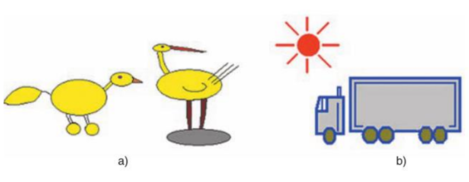Mở tệp Xoahinh3.bmp. Dùng các công cụ và để chỉnh sửa hình 80a thành hình 80b.

Hãy nhập câu hỏi của bạn vào đây, nếu là tài khoản VIP, bạn sẽ được ưu tiên trả lời.



- Hướng dẫn:
1. Muốn vẽ đường cong, em chọn công cụ nào?

Câu trả lời đúng là (A)
2. Chọn công cụ, chọn màu vẽ và nét vẽ, em thực hiện các bước gợi ý sau để vẽ tiếp.
Bước 1: Kéo thả chuột từ đỉnh thứ nhất (đỉnh 1) đến đỉnh thứ hai (đỉnh 2) của hình vuông, ta sẽ được một đoạn thẳng. Nháy chuột lần lượt tại đỉnh thứ 3 (đỉnh 3) và đỉnh thứ 4 (đỉnh 4) của hình vuông để uốn cong đoạn thẳng, ta được đường viên cong cân xứng tạo nên thân cốc
Bước 2: Sử dụng công cụ đường thẳng để vẽ miệng cốc, đế cốc, cốc hút.
Bước 3: Sử dụng tiếp công cụ vẽ đường cong để vẽ đường trang trí ở thân cốc: Đoạn thẳng nối vị trí 1 và 2, nháy chuột tại vị trí 3 và 4 để uốn cong đoạn thẳng.
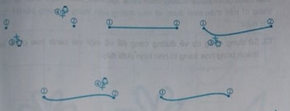
Bước 4: Sử dụng công cụ tẩy để xoá khung hình

- Hướng dẫn:
• Chọn màu vẽ, màu nền và nét vẽ.
• Chọn công cụ 
• Vẽ hình chữ nhật làm khung cặp sách, kệ tivi.
• Dùng công cụ  để vẽ các nét còn lại.
để vẽ các nét còn lại.
- Kết quả:
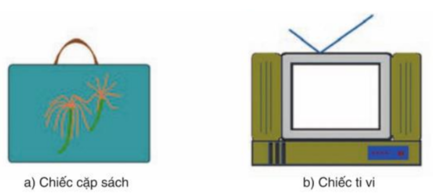

- Hướng dẫn:
1. Để sao chép màu có sẵn, em chọn công cụ nào?
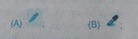
Câu trả lời đúng là (B)
2. Chép màu áo trong hình (A) sang màu vẽ. Dùng màu này để tô.
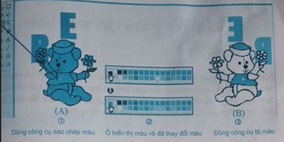
3. Tiếp tục chép màu của các chi tiết khác trng hình (A) vào ô hiển thị màu nền. Dùng màu này để tô.

- Hướng dẫn: di chuyển lọ hoa xuống dưới bông hoa
- Kết quả:


- Hướng dẫn:
• Mở tệp Hinhelip2.bmp.
• Sử dụng công cụ  để tạo hình elip
để tạo hình elip
• Nhấn giữ phím chuột và kéo thả phần đã chọn tới vị trí mới rồi thả nút chuột.
• Lặp lại các bước để tạo các hình
• Dùng công cụ  để vẽ các nét còn lại.
để vẽ các nét còn lại.
• Chọn công cụ Tô màu để tô màu các hình.
- Kết quả:


- Hướng dẫn:
• Mở tệp Hinhelip4.bmp.
• Chọn màu thích hợp.
• Sử dụng công cụ  để tạo các hình thích hợp.
để tạo các hình thích hợp.
• Dùng công cụ  để vẽ các nét còn lại.
để vẽ các nét còn lại.
• Chọn công cụ Tô màu để tô màu các hình.
- Kết quả: